Après avoir mis à jour votre Mac, vous êtes probablement enthousiaste. Malheureusement, ce bonheur peut être de courte durée si vous commencez à rencontrer certains des problèmes les plus courants de macOS 12. Certains commencent pendant le processus de téléchargement et d'installation, tandis que d'autres surviennent plus tard, comme l'échec de fonctionnement du Bluetooth, un écran noir et un épuisement rapide de la batterie. De nombreux utilisateurs de macOS 12 expérimentent les mêmes problèmes et ils ne devraient donc pas être trop alarmants. Heureusement, il existe des solutions de dépannage communes à macOS 12. Cet article vous éclaire sur les problèmes et correctifs communs de macOS 12, afin que vous puissiez gérer les problèmes dès qu'ils se présentent et poursuivre votre travail sur votre Mac.
10 problèmes courants de macOS 12 et comment les résoudre
1. MacOS 12 ne se télécharge pas
Lorsque macOS 12 ne se télécharge pas, vous pouvez essayer de vérifier la connexion Internet. Si elle est bonne, consultez la page d'état du système d'Apple. Il se peut que le serveur de téléchargement soit en panne ou très occupé, et c'est pourquoi votre téléchargement a échoué. Un espace insuffisant peut également être à l'origine de tels problèmes avec macOS 12. L'astuce pour résoudre rapidement ce problème courant consiste donc à s'assurer que vous disposez de suffisamment d'espace libre ; allez dans le menu Apple > À propos de ce Mac > onglet Stockage. Vous devez disposer d'au moins 16 Go pour télécharger macOS 12. Si ce n'est pas le cas, vous devrez supprimer des fichiers.
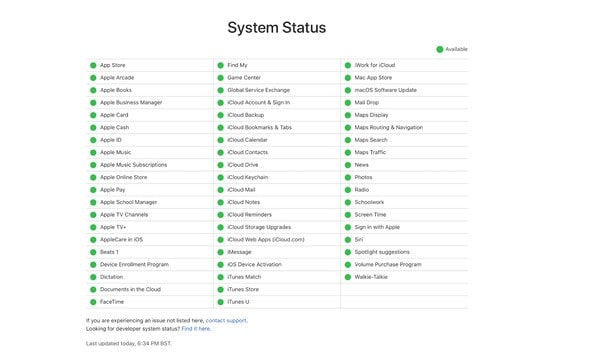
2. MacOS 12 ne s'installe pas
Si le téléchargement se termine avec succès, mais que macOS 12 ne s'installe pas, il existe quelques astuces pour résoudre rapidement ce problème :
- Redémarrez votre Mac en mode sans échec en maintenant la touche Shift enfoncée pendant le démarrage. Essayez ensuite de l'installer à nouveau.
- Réinitialisation de la NVRAM. Éteignez votre Mac et démarrez-le en maintenant les touches Cmd + Option + P + R. Relâchez les touches lorsque vous entendez le carillon de démarrage ou que vous voyez le logo Apple à l'écran.
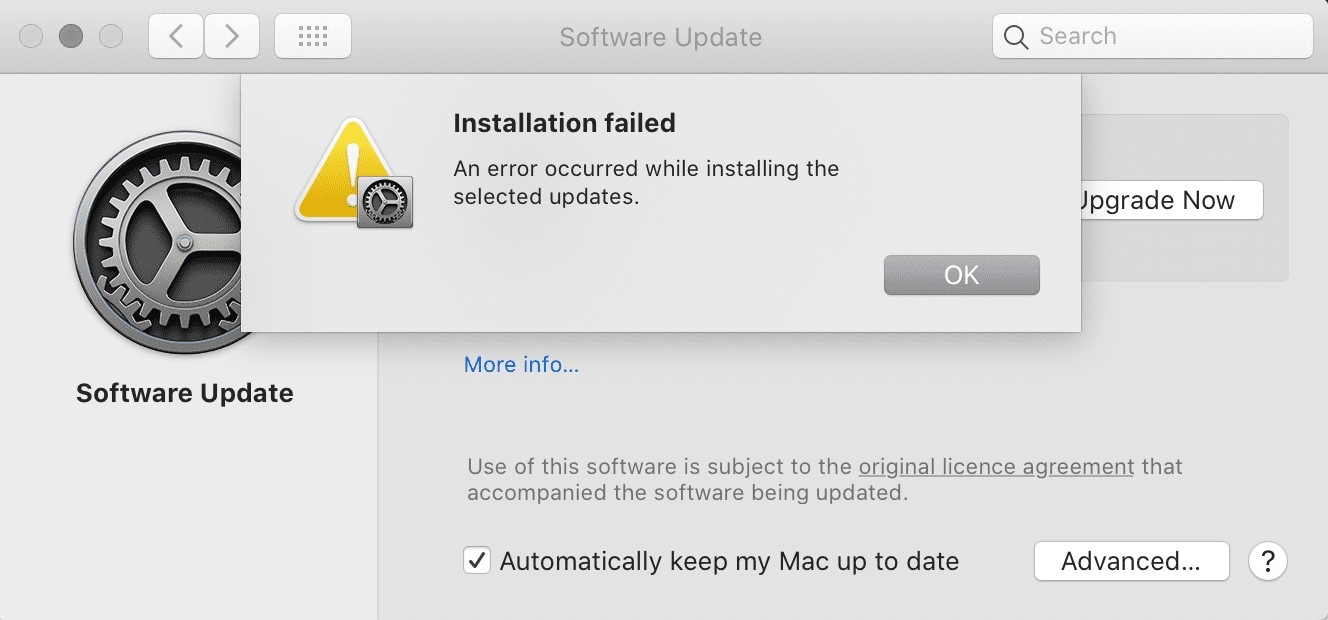
3. Le Bluetooth ne fonctionne pas
Si vous constatez que le Bluetooth ne fonctionne pas sur votre Mac après la mise à niveau vers macOS 12, suivez ces étapes :
- Appuyez sur la touche Maj-Option et cliquez sur l'icône Bluetooth dans la barre de menu.
- Sélectionnez Débogage.
- Cliquez sur "Réinitialiser le module Bluetooth".
- Appuyez sur Ok pour continuer.
Une fois le processus terminé, redémarrez votre Mac comme d'habitude. Le problème devrait avoir disparu.
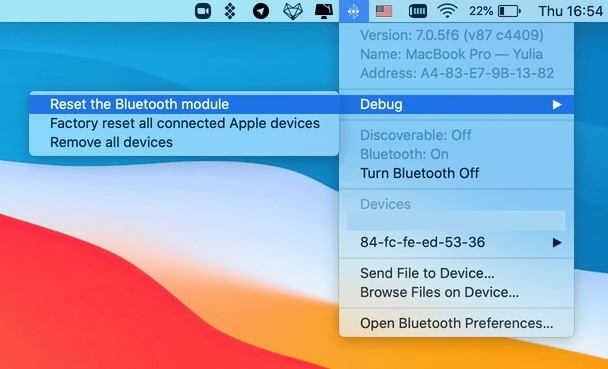
4. Écran gris avec pointeur de souris
Il s'agit d'un nouveau problème d'installation de macOS 12 que de nombreux utilisateurs de Mac signalent. En essayant d'exécuter le programme d'installation de macOS 12, l'écran devient gris et affiche un pointeur de souris mobile, mais il n'y a aucun moyen de continuer.
La solution courante consiste à réinitialiser la NVRAM.
- Éteignez complètement votre Mac.
- Allumez-le à nouveau et maintenez les touches Option + Cmd + P + R. Maintenez les touches pendant 20 secondes. Puis relâchez-les.
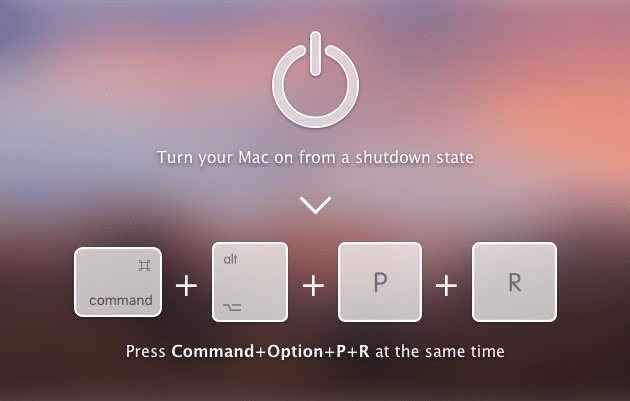
5. Le Mac ne s'éteint pas
Si votre Mac refuse de s'éteindre, c'est généralement parce qu'un processus se bloque parce que le programme n'a pas encore été correctement fermé. Avant de fermer tous les programmes manuellement avec la combinaison de touches (cmd) + (q) n'oubliez pas de tout sauvegarder.
The best trick to fix such a common macOS 12 problem quickly is Force Shutdown;
- Maintenez le bouton d'arrêt jusqu'à ce que le Mac s'éteigne.
Si le problème se produit fréquemment, la réinitialisation de la PRAM/NVRAM et du SMC peut aider.
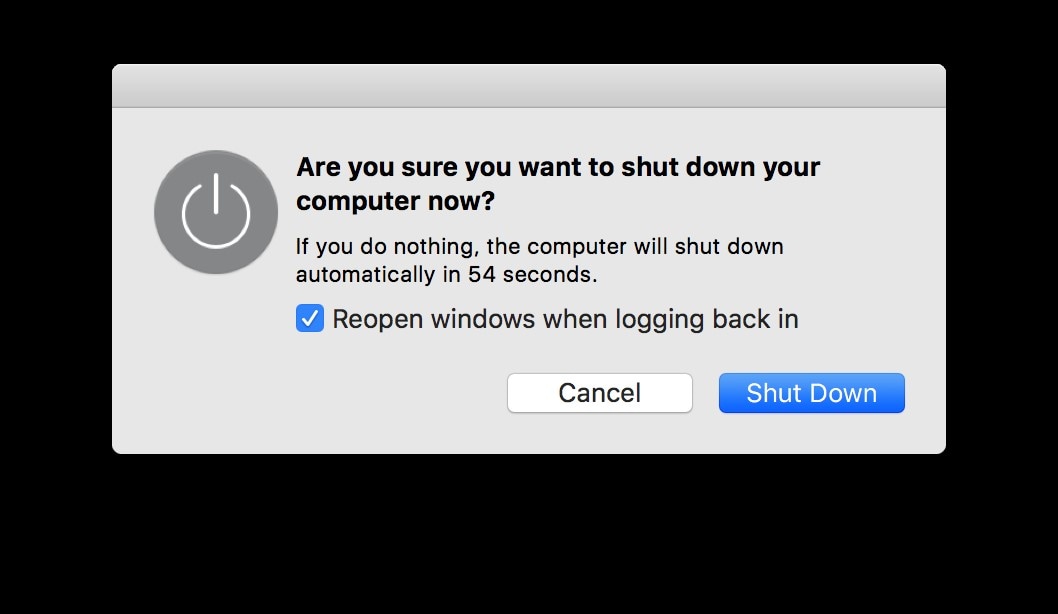
6. La batterie se vide rapidement
Le déchargement rapide de la batterie est l'un des problèmes les plus courants des MacBook et pour le résoudre, il faut vérifier l'état de la batterie. Bien que des mauvaises performances de la batterie viennent avec l'âge, vous devez connaître l'état actuel de votre batterie.
- Cliquez sur le menu Apple > Préférences système > Batterie.
- Sur le menu latéral de gauche, cliquez à nouveau sur Batterie > Santé de la batterie.
- Vous verrez l'état de votre batterie et une option pour gérer la longévité de la batterie, afin de prolonger sa durée de vie en réduisant les performances de pointe de votre MacBook.
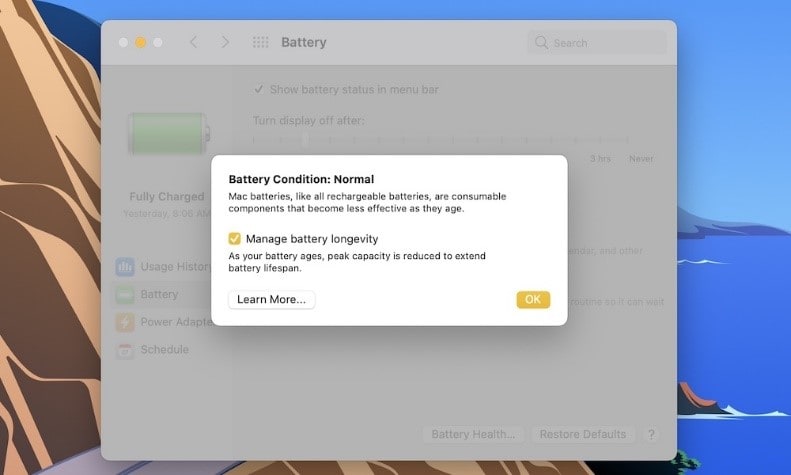
7. Le démarrage ne montre qu'un écran vide
Un MacBook dont le démarrage échoue peut afficher un écran noir ou bleu qui ne disparaît pas. Voici comment résoudre ce problème sous macOS 12 :
- Redémarrez votre Mac en appuyant sur le bouton d'alimentation pendant 6 secondes.
- Ou en démarrant en mode sans échec.
- Essayez ensuite de supprimer les applications ou les éléments d’ouverture de session qui ne sont pas compatibles.
Un écran gris, avec le logo Apple au centre, indique que des logiciels importants fonctionnent de manière incorrecte. Utilisez la même astuce que ci-dessus pour résoudre rapidement ce problème courant de macOS 12.
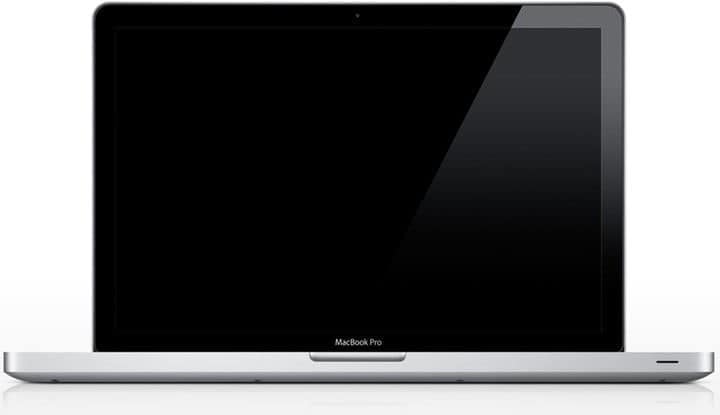
8. L'écran du Mac continue de clignoter
Ces problèmes sont des problèmes communs à macOS 12 et voici comment les résoudre :
- Tout d'abord, vérifiez si l'écran n'est pas endommagé. Si l'écran semble normal,
- Réinitialisez la PRAM/NVRAM.
- Ou vérifiez s'il existe des mises à jour de MacOS que vous n'avez pas encore appliquées et mettez-les à jour si vous le pouvez.
Si vous utilisez Chromium ou Firefox, désactivez-les ou supprimez-les, car ces programmes sont connus pour causer des problèmes de clignotement sur Mac, et voyez si cela résout le problème.
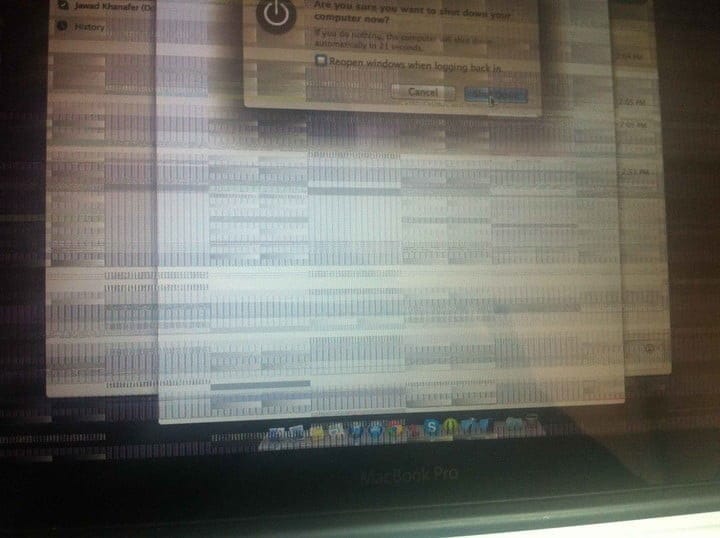
9. Apps non désirées fonctionnant en arrière-plan
Les applications tierces comme Spotify, OneDrive et Dropbox s'exécutent automatiquement en arrière-plan sur votre Mac après la connexion, ce qui peut affecter la batterie.
Pour les contrôler :
- Allez dans Préférences Système > Utilisateurs > Groupes > votre nom d'utilisateur Mac. Cliquez sur Éléments de connexion comme indiqué dans la capture d'écran ci-dessus et vous serez en mesure de trouver et de supprimer toutes les applications indésirables qui s'ouvrent automatiquement lorsque vous vous connectez.
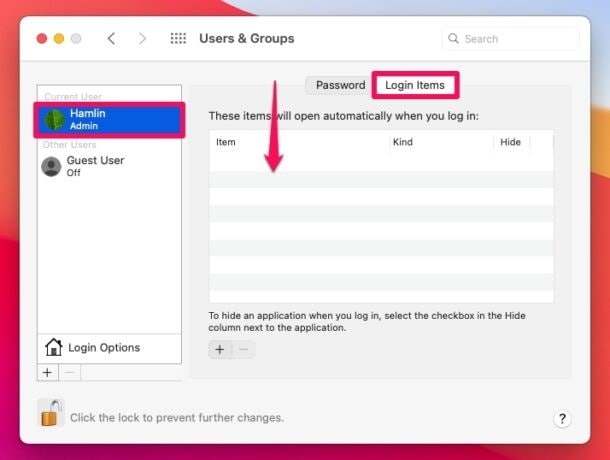
10. Des applications se bloquent ou ne se lancent pas
Parmi les autres problèmes liés à macOS 12, citons les applications installées sur votre Mac qui se comportent anormalement ou qui se bloquent au lancement après la mise à jour vers macOS 12. Résolvez ces problèmes courants de macOS 12 en mettant à jour toutes vos applications après avoir installé la mise à jour.
- Lancez l'App Store et allez dans Mises à jour.
- Si le problème persiste après la mise à jour, quittez de force l'application et relancez-la pour voir si cela résout le problème.
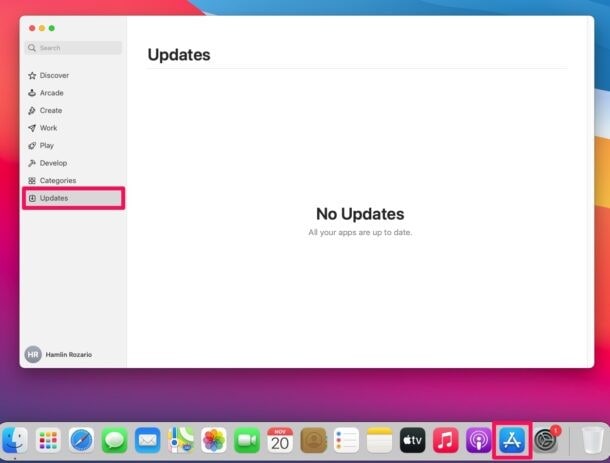
Le meilleur éditeur de PDF que tous les utilisateurs de macOS 12 doivent connaître
En même temps que vous apprenez à connaître les problèmes courants des MacBook et à les résoudre sous macOS 12, vous devez également connaitre PDFelement pour Mac, un outil qui vous permet de gérer très facilement les PDF. Il s'agit de la solution PDF tout-en-un la plus compétitive car elle ne plante pas comme d'autres éditeurs ou applications Mac et ses développeurs proposent des mises à jour ponctuelles qui la rendent plus efficace. Cet éditeur de PDF est considéré comme le meilleur car il est doté d'une interface intuitive qui convient aux débutants et aux professionnels.
 100% sécurité garantie
100% sécurité garantie  100% sécurité garantie
100% sécurité garantie  100% sécurité garantie
100% sécurité garantie 
PDFelement pour Mac est le meilleur éditeur de PDF car il est doté de nombreuses fonctionnalités. Il permet notamment d’effectuer plusieurs tâches à la fois sur votre macOS 12. Il facilite la création et l'affichage de PDF, et permet en outre de modifier du contenu et d'ajouter des filigranes actualisables et amovibles. PDFelement pour Mac fait de la sécurité une priorité et propose plusieurs méthodes afin de protéger vos PDF.
Voici certaines de ses caractéristiques principales :
- Modification de liens, de graphiques, d'images et de textes
- Ajout de filigranes pour garantir l'authenticité des PDF
- Protection de PDF par mots de passe d'ouverture et d'autorisation
- Signature numérique
- Il peut également éditer des PDF numérisés et les convertir, ainsi que des PDF basés sur des images grâce à sa fonction de reconnaissance optique des caractères qui est extrêmement précise.
 100% sécurité garantie
100% sécurité garantie  100% sécurité garantie
100% sécurité garantie  100% sécurité garantie
100% sécurité garantie Téléchargement gratuit ou Acheter PDFelement
Téléchargement gratuit ou Acheter PDFelement
Articles connexes
- Comment résoudre le problème de la recherche de Mail après l'installation de macOS 12 ?
- Résoudre le problème d'épuisement de la batterie sous macOS 12
- Réparer un disque dur externe qui ne s'affiche pas sous macOS 12
- Les 5 meilleures alternatives à LightPaper pour macOS 12
- Les 10 conseils et astuces les plus utiles de LibreOffice pour macOS 12
 100% sécurisé |
100% sécurisé | Accueil
Accueil




Clara Durand
chief Editor